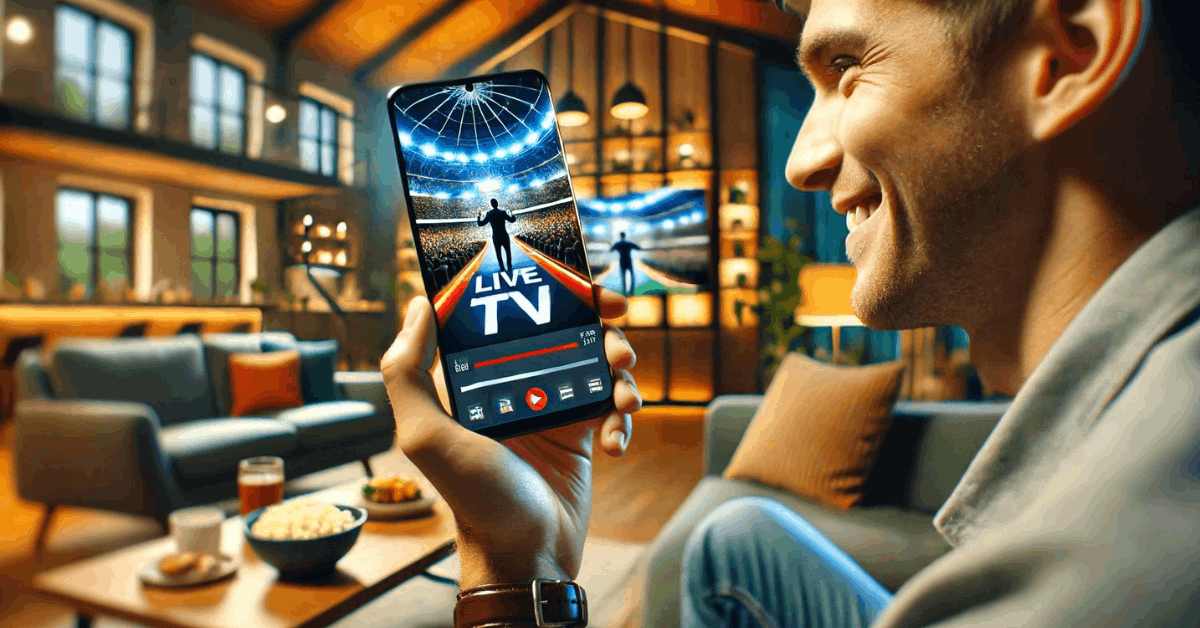在您的地區尋找免費Wi-Fi熱點:快速提示
如果您是一位喜歡在咖啡店工作或需要隨時快速上網的遠距工作者,找到免費Wi-Fi 是必不可少的。尤其在新地區,這通常很困難。幸運的是,有幾種方法可以讓您在任何地方連接到免費的Wi-Fi。 本文將介紹各種技巧,例如Wi-Fi查找應用程式、將手機設置為熱點、使用便攜式路由器等,以確保您始終可以訪問免費Wi-Fi。 1. 尋找免費Wi-Fi接入點 在路上嗎?使用免費Wi-Fi可以幫助您保持聯繫而無需費用。以下是查找方法: 連鎖店位置: 許多全球咖啡館和酒店品牌向客人提供免費Wi-Fi。通常,您會遇到簡單的登錄頁面或偶爾的廣告。為了保護隱私並避免促銷訊息,考慮使用次要電子郵件地址。 範例: 蘋果店、梅西百貨、百思買、Target 公共空間: 圖書館通常提供免費Wi-Fi,以及各種公共設施。 範例: 公共圖書館、地鐵站、巴士總站、博物館 城市範圍Wi-Fi: 檢查您所在城市是否在中心區提供免費Wi-Fi。當地政府或旅遊網站通常列出這些區域。 範例: 瑞典馬爾默、以色列特拉維夫、美國紐約市、印度班加羅爾 忠誠計畫提示: 參加忠誠計畫,如希爾頓榮譽獎勵計劃,可以提供Wi-Fi接入。該計劃還提供折扣和積分系統,使頻繁訪客受益。 2. 使用手機作為熱點 您隨時可以將手機變成熱點。這稱為共用網路,如果您沒有無限數據方案可能會很昂貴。請向您的運營商查詢任何限制或額外收費,如流量限制。 以下是如何為Android和iPhone設置移動熱點的步驟: Android 熱點設置: 示範設備:Google Pixel 6 Pro 步驟1:在手機上進入設定。 步驟2:選擇 ‘網路與互聯網’。 步驟3:點擊 ‘熱點和共用網路’。 步驟4:啟用 ‘Wi-Fi 熱點’。 步驟5:在電腦上,打開 Wi-Fi 設置並查找可用的網路。選擇名為 ‘Pixel_5279’ 的網路。 步驟6:在手機的設置中找到並選擇 ‘Wi-Fi 熱點’ 以查看密碼。 步驟7:在電腦上輸入此密碼。連接後,您就可以使用互聯網了。 iPhone 熱點設置: 步驟1:進入 ‘設定’,然後 ‘蜂窩網絡’。確保您的蜂窩數據已啟用。如果在國外,請調整旅行設置。 步驟2:返回 ‘設定’…閱讀更多